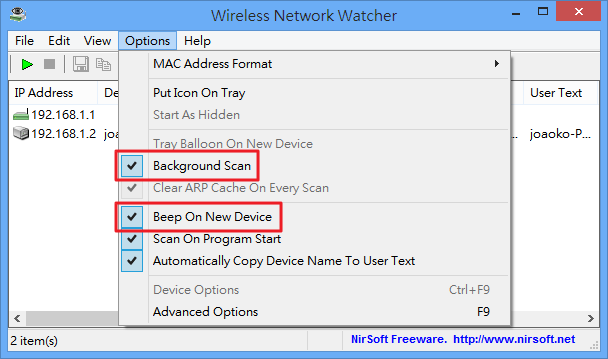隨著使用行動裝置的時間越來越多,在屋內使用 Wi-Fi 無線網路的頻率便越來越高。以前可能只有筆電或是桌電的無線網卡才會存取無線網路,現在則多了智慧型手機、平板電腦、無線印表機,甚至是無線多媒體播放器皆需要無線網路才能完整地運作。
不管你是出於好奇,還是有管理無線網路的需要,或是想要查一下無線網路是不是有被附近的人偷用,而想要知道有哪些裝置目前正連線到我正在使用無線網路,可以利用 Wireless Network Watcher 這個小工具來達成。
Wireless Network Watcher 基本資料
- 軟體首頁:http://www.nirsoft.net/utils/wireless_network_watcher.html
- 軟體版本:1.58
- 軟體語言:英文
- 軟體大小:260.4 KB
- 下載連結:http://www.nirsoft.net/utils/wnetwatcher.zip
Wireless Network Watcher 使用介紹
執行 Wireless Network Watcher 之後,會自動執行一次掃瞄,掃瞄後的清單裡會列出目前所有連接到無線網路的裝置,並顯示這些裝置的相關資訊:IP、裝置名稱、MAC 位址等等。如果要再重新掃瞄一次的話,按下工具列上的綠色播放按鈕就行了 ▼
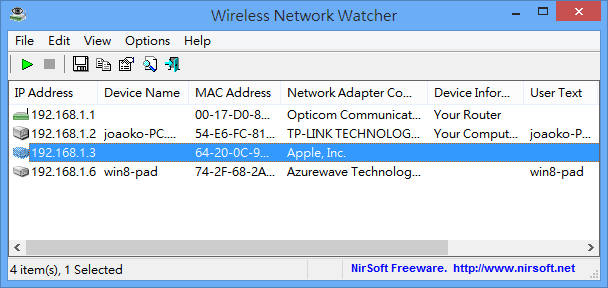
Wireless Network Watcher 還提供了背景掃瞄功能(Background Scan),如果想要持續偵測是否有新裝置連線到無線網路的話可以啟用這項功能。在啟用之前先到「Advanced Options」設定掃瞄到新裝置時的「通知音效」,以及背景掃瞄的「間隔時間」▼
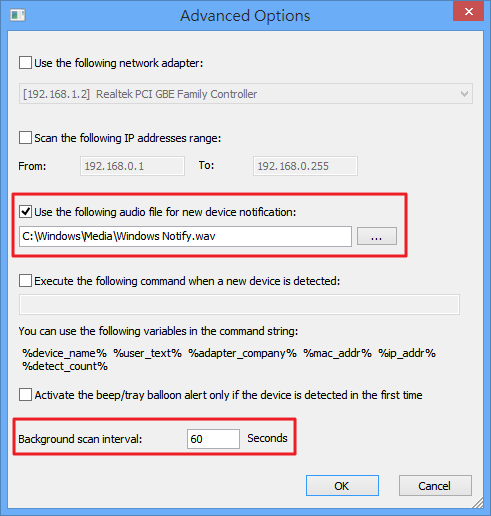
接著在「Options」選單勾選「Background Scan」和「Beep On New Device」就能打開背景掃瞄及通知音效了 ▼